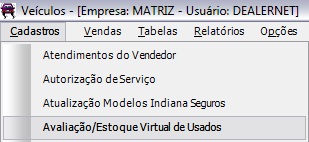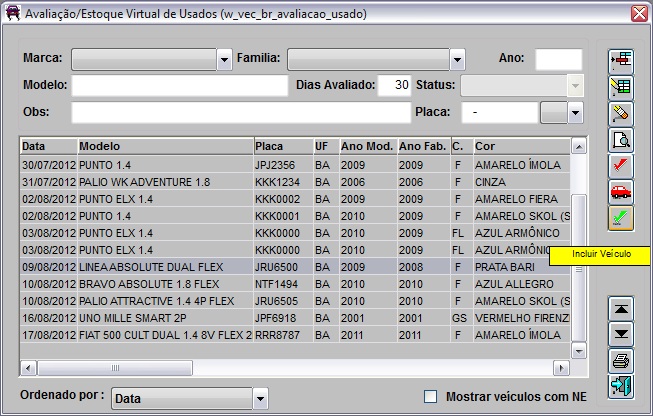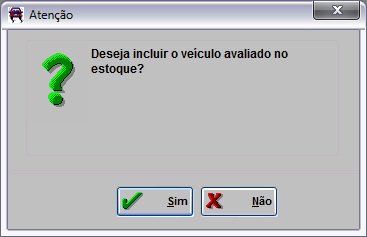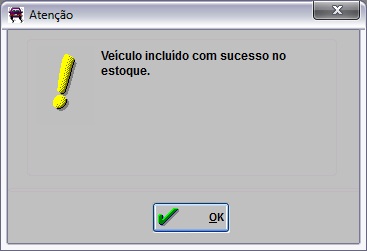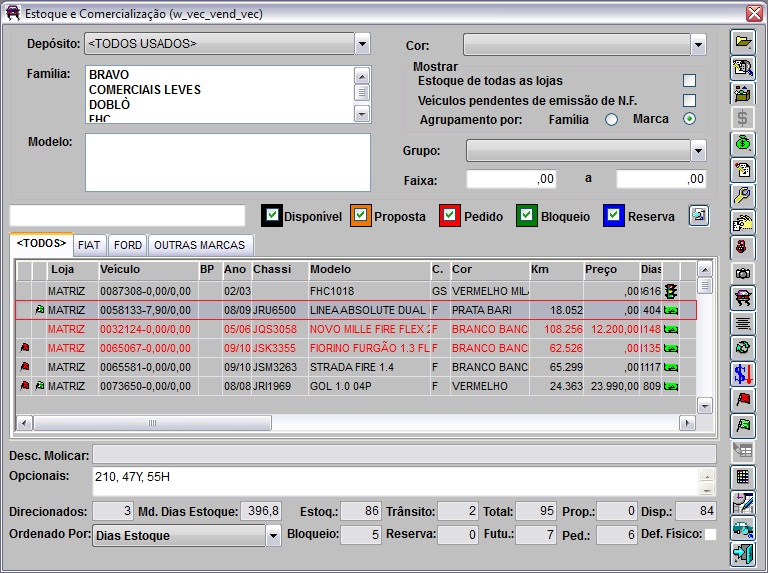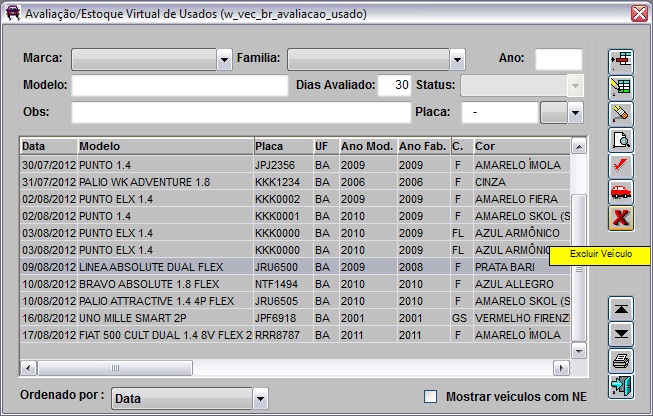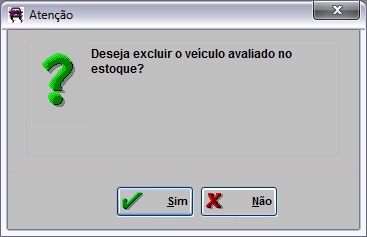De Dealernet Wiki | Portal de Solu��o, Notas T�cnicas, Vers�es e Treinamentos da A��o Inform�tica
MÓDULO VEÍCULOS
O procedimento abaixo serve para incluir o veículo avaliado no estoque, basta configurar o parâmetro Trazer Avaliação sem Proposta na Tela de Estoque com Valor Sim. Se o parâmetro estiver configurado com Valor Não, o botão "Incluir Veículo" ficará desabilitado, na tela de Avaliação/Estoque Virtual de Usados.
1. No menu principal Cadastros e Avaliação/Estoque Virtual de Usados;
2. Na janela Avaliação/Estoque Virtual de Usados, clique TAB até aparecer os veículos avaliados;
3. Selecione a avaliação e clique Incluir Veículo;
4. Clique em Sim para incluir o veículo avaliado no estoque;
5. Veículo incluído no estoque, clique OK;
6. O veículo aparece na tela de Estoque e Comercialização;
Após a confirmação, o botão "Excluir Veículo" pode ser utilizado para excluir o veículo do estoque futuro, em caso de desistência ou alteração do pedido por parte do cliente, conforme procedimento abaixo:
7. Para excluir o veículo do estoque, clique em Excluir Veículo;
Nota:
-
Toda vez em que for tentar excluir o veículo do estoque e este estiver sendo usado como forma de pagamento na proposta, o sistema não permite a exclusão do mesmo no estoque e emite a mensagem abaixo sinalizando. Quando o veículo usado esta sendo utilizado como forma de pagamento na proposta, aparece AVALIA, na coluna "Veículo" - tela de "Estoque e Comercialização".
8. Clique em Sim para confirmar a exclusão do veículo avaliado no estoque;
9. Veículo excluído do estoque, clique OK.